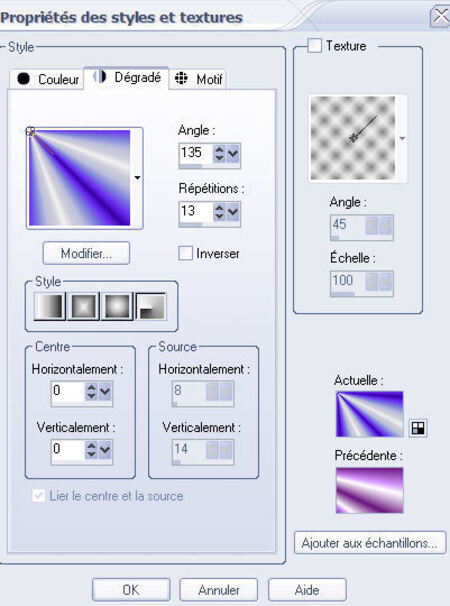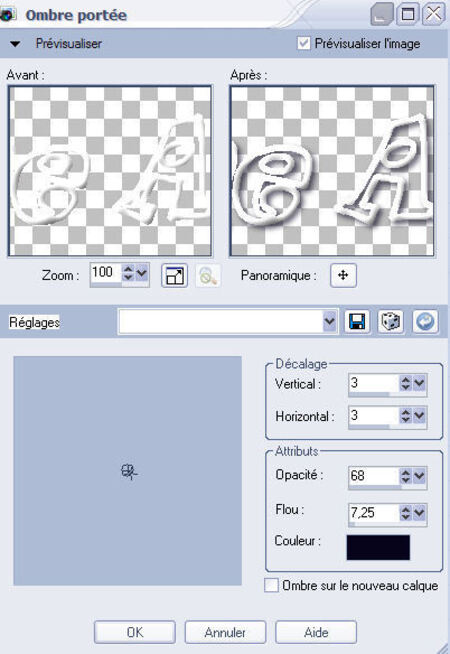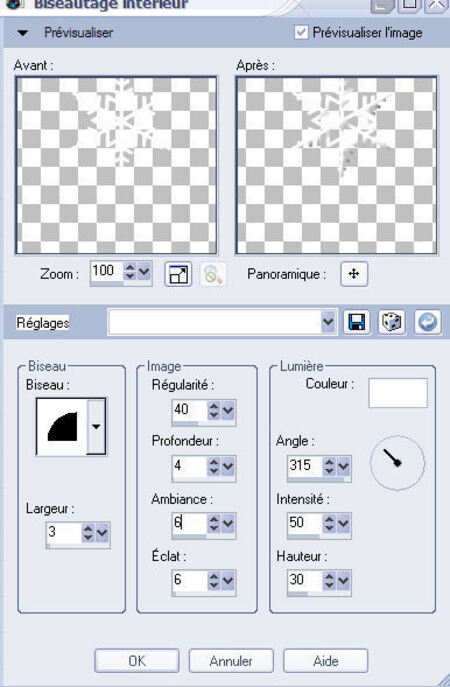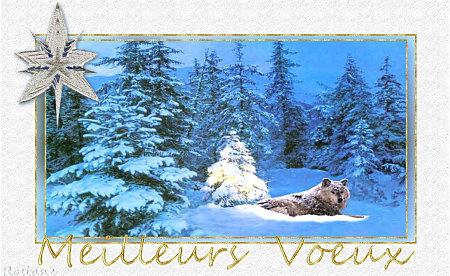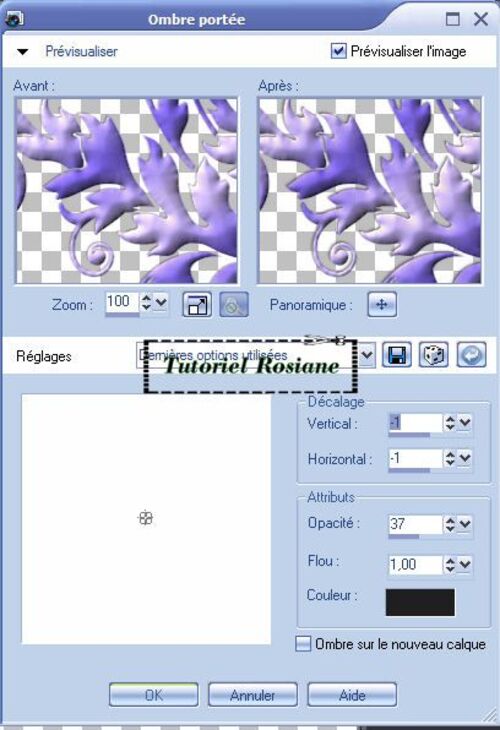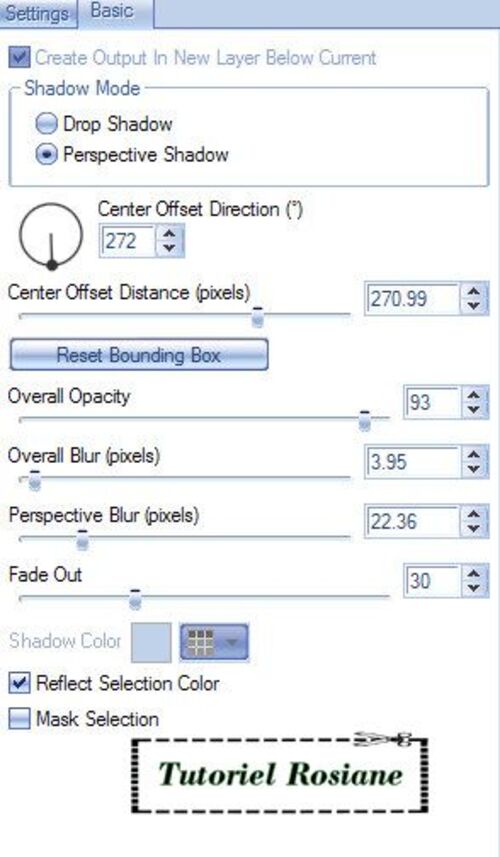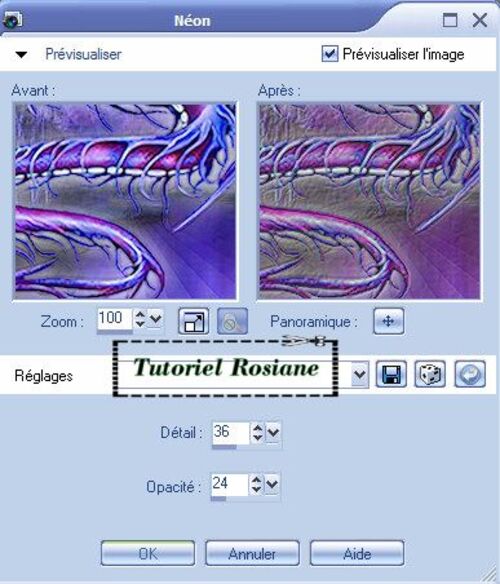-
Par Rosiane le 23 Octobre 2014 à 19:39
Ce tag peux aussi se faire pour une carte de vœux.
Ce tutoriel est de ma création.
Toute ressemblance avec un autre est fortuite.
Images, tubes et pinceaux trouvés sur le net.
****
Matériel nécessaire :
2 Tubes décoration de Noël
Un motif or mettre en avant plan
Le pinceau Brighteststar 004 à mettre dans les pinceaux
L'image branche à mettre dans les textures
Filtre Unilimited/ Edge Square 12
Matériel : ICI
Préparation de la palette des couleurs : en avant plan couleur #ba1619 cocher la case texture, mettre la texture branche sapin comme ci dessous.
En arrière plan motif or dans les motifs et dans couleurs #ba1619 dans couleur
****
1 - Ouvrir une image transparente de 400 X 300 - Remplir avec le motif or
2 - Nouveau calque, rebasculer l'arrière plan sur couleur et remplir le calque avec la texture.
3 - Réglage/ netteté/netteté faire 2 fois – fusionner les deux calques.
4 - Nouveau calque, sélection personnalisée : Gauche 30, haut 30 , droite 370, bas 270, coller votre 1ere décoration de Noël dans la sélection – désélectionner.
5- Ombre portée 2,2, 80, 25 noire – fusionner les calques visibles
6 –Filtre Unilimited/edge square, square Edge 12 -
7 - Ombre portée 1,1,20,4 noire , refaire avec -1, -1 – Taille du support : largeur 414, hauteur 314 centrer
7 – Nouveau calque , remplir avec motif or, déplacer vers le bas – fusionner les calques
8- Filtre Unilimited/edge square, square Edge 12 - Mettre de côté
9 - Refaire les points 1 à 8 avec un autre tube décoration et mettre de côté
10 – Nouveau calque 900 X 600 – remplir avec la couleur #ba1619
11 – Ajouter du bruit , gaussien 60 %, uniforme, monochrome coché – Filtre Unilimited/ edge square 12
12 -Nouveau calque, coller votre première image décoration –
13 - Effet d'image/décalage horizontal -140, vertical 100, perso, transparent
14 – Image rotation libre/ gauche/ 15 tous les calques décochés
15 – Nouveau calque , coller la seconde image décoration
16 - Effet d'image/décalage horizontal 180 vertical -60, perso, transparent
14 – Image rotation libre/ droite / 8 tous les calques décochés
15- Fusionner les deux calques décorations, ombre portée 3,3,100,4, noire, refaire avec -3,-3
16- Nouveau calque, prendre le pinceau , taille 420 , densité 100, motif or en avant plan, l'appliquer autour des images décorations. Dupliquer/fusionner les deux calques, mode de mélange éclaircir.
17 – Fusionner les calques visibles
18 - Nouveau calque , déplacer vers le bas, taille du support 912 X 612 centrer, remplir avec le motif or, filtre unilimited/edges square 12
Fusionner les calques, signer, enregistrer en gif ou png
Merci de l'avoir fait
Rosiane
 votre commentaire
votre commentaire
-
Par Rosiane le 23 Octobre 2014 à 19:21
Matériel nécessaire:
-
Tube sapin (celui ci je ne connais pas l'auteur)
-
Un tube de neige ou d'étoile -
-
Un dégradé de 3 tons de bleu.
Ce tuto est une invention personnelle.
Petit conseil si vous voulez partir sur la dimension finale dès le départ : fermer toutes les autres applications si votre ordi est un peu lent. Redémarrer PSP avant.
****
1 - Ouvrir le tube sapin, le dupliquer, fermer l'original.
2 - Ouvrir nouvel image transparente de 1000 X 1000 on prend grand pour avoir de la place.
3 - Affichage grille, afficher la grille, affichage modifier les propretés de la grille, mettre la moitié de votre calque en H et V- pour un calque de 1000 X 1000, mettre 500 en verticale et horizontale.
4 - Nouveau calque, outil stylo, tracer les traits de la grille. Vous avez 4 cases.
5 - Sélectionner un carré avec la baguette tolérance et progressivité à 0.
6 - Nouveau calque, copier et coller dans la sélection le tube du sapin – désélectionner.
7 - Calque du sapin: dupliquer, image miroir
8 - Sur le calque dupliquer, réglage/équilibre des couleurs/raviver : jouer pour changer un peu la couleur à votre goût – la différence doit être visible entre les 2 sapins.
9 - Retour 1er calque, dupliquer, le mettre dans la 3ème case et refaire point 8 dans une autre teinte.
10 - Refaire point 9 pour la dernière case.
si tout va bien vous avez 4 sapins dans la même teinte en 4 nuances différentes.
11 – Supprimer le calque des traits.
12 - Fusionner les calques visibles, ne pas aplatir pour garder la transparence.
13 - Fichier /exporter tubes à image - Dans la fenêtre qui s'ouvre H et V 2 pour un total de 4 (vous avez 4 cases) un nom à votre tube, ok.
On passe à la carte:
14 - Ouvrir une nouvelle image transparente à la moitié de la taille finale d'impression en hauteur et largeur - pour une raison de mémoire, ça rame moins. Mettez bien la valeur en cm, pas en pixels.
15 - Prendre un dégradé dans les bleus, avec au moins 3 bleus différents, linéaire, répétition 0 angle 45 - Remplir l'image avec.
16 - Effet /filtre unlimited/color rave/ color coktail brightness 255 reste inchangé.
17 - Nouveau calque – vous mettez le tube de neige ou des étoiles – j'ai mis des étoiles, que j'ai dupliqué.
18 - Nouveau calque, ouvrir le tube à image et aller chercher vos sapins – taille 250 pour commencer, continu, incrémentiel, en incrémentiel il mettra un sapin différent à chaque fois en suivant la grille, clic droit et vous faites de grand sapins sur un côté.
19 - Nouveau calque, réduisez la taille entre 180 et 200, clic droit pour des plus petits .
20 – Continuer le point 19 en réduisant la taille à chaque nouveau calque.
A chaque fois en faisant une ligne d'horizon, les grands devant, les plus petits vers le fond, une forêt qui file à l'horizon. Agencer bien vos calques les uns au dessus des autres pour donner un bel aspect.
Vous faites autant de calques de sapins que vous le souhaitez. A chaque fois, vous aurez vos 4 sapins à tour de rôle, si un est mal placé ou ne vous plait pas, retour arrière.
21 - Une fois votre forêt finit selon vos souhaits, revenir sur chaque calque de sapins, ombre portée VH 2 opacité 53 flou 80, couleur bleu très foncé limite noir.
22 – Fermer le fond et les étoiles ou neige – Fusionner les sapins.
23 – Nouveau calque, une jolie police, arrière plan fermé, avant plan une texture argent ou autre.
Taille bien visible, épaisseur bien épaisse, j'ai prise une taille 300, épaisseur 30, écrire votre texte.
24 – Biseautage intérieur, faisant bien ressortir votre texte, varie selon la police et la taille, à vous d'ajuster.
25 – Dupliquer le texte, Effets/distorsion / vent gauche, 78. Glisser ce calque sous le texte et fusionner tout.
Selon votre goût, ajouter des décorations ou laisser tel quel.
26 – Image redimensionner, mettez à votre dimension souhaitée d'impression, 300 DPI, enregistrer en JPG.
Voilà c'est fini.
Rosiane
 votre commentaire
votre commentaire
-
-
Par Rosiane le 23 Octobre 2014 à 18:55
Une carte toute simple à faire.
Matériel :
– 1 dégradé couleur de votre choix
– tube de flocons
– 1 jolie police large l - J'ai prise Ravie
***
1– Ouvrir une image de 800 X 650 pixelsSi vous souhaitez imprimer cette carte, prenez tout de suite la dimension finale en centimètres.
2 – Remplir avec le dégradé3 – Effet, filtre Fm Tiles Tools, blend embos par défaut faire 2 fois
4 – Nouveau calque transparent, couleur blanc en avant plan , arrière plan fermé
5 – Avec la police écrire votre texte Taille environ 90 , épaisseur du trait 5
La partie la plus longue du texte doit couvrir une grande largeur
6- Centrer largeur, horizontalement mettre à environ 400 de haut – Aidez vous avec la règle
7 – Effet, biseautage intérieur8 – Ombre portée
9 – Effet, Eye Candy 5 impact, perspective shadow – Setting = Reflect in front Sharp Basic
10 – Nouveau calque - Copier/coller les flocons – Changer les tailles pour avoir des flocons différents . Etaler autour du texte
11 - Quand vous êtes satisfait : dupliquer ce calque flocons - Fusionner les 2 calques flocons
12 - Effet 3 d biseautage intérieur13 – Nouveau calque, prendre le pinceau rond – rigidité 50, pas 10 , taille selon les flocons
Faites des points sur chaque flocon.
14 – Flou gaussien à 15, glisser ce calque sous le calque des flocons. Fusionner les 2 calques
A ce stade, avant de tout fusionner, vous pouvez dupliquer l'image pour utiliser avec d'autres fonds, ouchanger le texte, tourner les flocons (inverser, miroir )
Fusionner et enregistrer en jpg
Voilà vous avez finit.
Merci de l'avoir fait
RosianeVoici d'autres couleurs.
Vous pouvez ajouter l'année
 votre commentaire
votre commentaire
-
Par Rosiane le 23 Octobre 2014 à 18:37
Matériel nécéssaire :
Il faut filtre Eye candy 5, nature snow drift – 1 motif or, 1 image de votre choix, tubes de Noël
***
1- Ouvrir une image de 1300 X 800 – je choisis cette dimension pour que cela ne soit pas trop lourd lors de l'exécution
2- Remplir de gris clair
3- Effet Eye Candy 5 nature snow drift, setting small, A little white snow
4- Effet, effet de bords Accentuer
5- Nouveau calque, Avant plan motif or angle 0, échelle 100 , arrière plan fermé
outil forme, ellipse, largeur 11 tracé une élipse environ h 500, larg 800, la placer à gauche ou à droite mais au milieu de la hauteur6- Nouveau calque à placer sous élipse, sélectionner avec baguette magique l'intérieur de l'elipse progressivité 3, coller dans la sélection l'image choisit
Garder sélectionner7- Retour sur calque ellipse, sélection/modifier/contracter de 11
effet 3d/découpe/ V et H 2 opacité 84, flou 61 noir – désélectionner8- Fusionner le calque ellipse et image – ombre portée V et H 5, opacité 65 flou 52
9- Nouveau calque copier 1 tube de Noël dimensionner selon la taille
10 -Ombre portée comme en 8
11 -Coller la décoration sur le cadre , ombre portée HV 2, opacité 65 flou 30 noir
12 – Nouveau calque, une jolie police, taille 72 épaisseur 4, arrière plan fermé, avant plan motif or,
Écrire votre texte.13- Biseautage intérieur 4,2,0,6,0,0,205,50,30 blanc
14 – Ombre portée HV 1 , 65- 5 noir
15 - Fusionner tout
16 – Re-dimensionner à votre taille d'impression souhaiter en 300 DPI de résolution
17- Enregistrer en JPG
J'espère que ce tuto vous à plût.
Rosiane
 votre commentaire
votre commentaire
-
Par Rosiane le 23 Octobre 2014 à 17:48
Pour une carte de vœux à l'ancienne, comme celles de mon enfance.

Il faut : une image de Noël, un motif or, une police de caractère cursive, filtre Unilimited.
******
1- Ouvrir une image de 1300 X 800 – je choisis cette dimension pour que cela ne soit pas trop lourd lors de l'exécutio.
Si vous voulez imprimer , prenez une résolution 300dp, la qualité n'en sera que meilleure.
Effet filtre Unlimited/ Paper texture / texture selon votre goût
2 – Nouveau calque , avant plan motif or, couleur arrière plan fermé
Outil forme , tracer 1 rectangle épaisseur 5, larg 1000, h 600 en vous plaçant bien sur le 0 au départ.
3 – Effet image/décalage perso H 150, V – 100, transparent4- Dupliquer ce cadre
5- Retour sur 1er cadre , sélectionner intérieur.
6- Nouveau calque à mettre sous le 1er cadre – coller dans la sélection l'image choisit
7- Désélectionner
8- Flou gaussien à 30
9 – Baguette magique , progressivité 3 sur calque du cadre, clic hors du cadre, retour sur image et supp,
10 – fusionner le 1er cadre avec l'image
11 - Retour sur le cadre dupliquer , redimensionner à 95 % - Tous les calques décochés.
12 - Nouveau calque à placer en dessous le cadre.
13 - Sélectionner intérieur du cadre, coller l'image à l'intérieur du cadre
14 - Fusionner le cadre et l'image
Vous avez 3 calques – 1 calque de fond, 2 calques d'image encadrée
Décorer selon votre goût, appliquer une ombre portée sur les décorations,
Pour ma carte, j'ai mis une ombre en bleu sur les décorations,
Ecrire votre texte avec le motif or, appliquer un biseautage intérieur
Enregistrer en jpg
Rosiane.
 votre commentaire
votre commentaire
-
Par Rosiane le 23 Octobre 2014 à 17:46
Aperçut des tutoriels de cartes de vœux.
Cliquez sur l'image pour accéder au tutoriel.
Réalisés avec Paint Shop pro 12 et plus.
 votre commentaire
votre commentaire
-
Par Rosiane le 23 Octobre 2014 à 17:39
Ce tag est une création personnelle. Toute ressemblance avec un autre est fortuite.
1 tube Doodle à transformer en image jpg
1 tube animal d'environ 450 de haut
1 tube paysage misted
filtre Xero /porcelaine
Pendre 2 couleurs dans le même ton sur le tube animal, faire un dégradé radial – angle 145, rép 10, h 0, vert 100
1- Ouvrir un calque de 800 x 600 transparent, remplir avec le dégradé
2 - Afficher la règle, avec outil sélectionner (K) prendre le bord droit et le ramener au milieu , soit à 400 , surtout pas moins.
3- Ouvrir une nouvelle image transparente de 550 par 340
4 - Remplir avec un dégradé linéaire de 145, rép 10, appliquer le doodle comme un masque ,
Si le doodle est en psp ou png, fusionner aplatir, et enregistrer en image jpg avant d'appliquer. fusionner le groupe
5 - Biseautage intérieur
6 - Copier /coller sur le dégradé du tag, positionner au centre du dégradé, Si nécessaire avec l'outil sélectionner, le positionner ou le tourner.
Attention de ne pas déplacer le fond.
7 - Ombre portée
refaire V et H à 18 - Fusionner les calques
9 - Effet texture/store larg 20, opacité 86, une couleur claire du tube dans le même ton , lumière haut cochée
10 - Effet bord/accentuer
11 - Effet /effet distorsion/coordonnée polaire /rectangulaire à polaire/ transparent
12 - Dupliquer le calque
13 - Image miroir
14 - Image renverser, fusionner les calques visibles. Avant de fusionner si vous voyez les deux morceaux qui ne s'ajustent pas parfaitement, rectifier avec outil déplacer.
La mise en garde du point 6.
15 - Réglage/netteté faire 2 fois.
16 - Effet Xero/porcelaine par défaut .
17 - Image taille du support, mettre 900 X 675 pixels, verrouiller les proportions , emplacement centre
18 – Dupliquer
19 - Sur le calque du dessus , redimensionner à 97 %, redimensionner tous les calques décocher
20 - Sur le calque du dessous, effet/unilimited/color filter,/color booster selon la couleur entre 100 et 180.
21 - Réglage /ajouter du bruit / uniforme/monochrome/ 63 %
22 – Dupliquer, redimensionner à 99% le calque du milieu, redimensionner tous les calques, décocher
24 - Sur le calque 3, celui du bas , effet/unilimited/color filter,/color booster / boost factor environ 20 au dessus du précédent.
25 - Fusionner les 3 calques
26 - Prendre le tube paysage, redimensionner à environ 300 pixels de haut maxi
le copier/coller au centre de l'image
27 - Prendre votre tube animal, copier/coller sur l'image – la positionner vers le haut , un peu au dessus du paysage ombre portée . Le réduire si nécessaire.
28 – Ombre portée
29 - Effet/eye candy5 impact/perspective shadow/ setting /cast in front
30 - Fusionner les calques visibles
31 - Dupliquer le calque/ redimensionner le calque du dessous à 105 % - tous les calques décochés
32 – Positionnez-vous sur le calque du dessous, le dupliquer, redimensionner cette copie à 103 %, tous les calques décochés,
33 - Fusionner les 2 calques du bas
34 - Sur le calque du bas : effets/effet artistique/néon
35 - Revenir sur le calque du haut, ombre portée avec une couleur très claire du tag
refaire avec H, V -2
36 - Fusionner les calques visibles
Signer et enregistrer en gif optimisé
Voilà vous avez un tag oval sur fond transparent.
Vous pouvez continuer si vous le souhaitez
37 – ajouter une ombre portée, 1,1,100, 10 noire
38 - Ajouter un calque, agencer le en bas , remplir avec le dégradé
39 - Effet unilimited/ lens effct/refractor 2 réfraction 45
40 - Effet de bord / accentuer
41 - Finir avec une bordure de 2 pixels couleur foncée
Enregistrer en jpeg.
Merci de l'avoir fait, j'espère qu'il vous a plut,
Rosiane
Voici avec un fond et d'autres modèles :
 votre commentaire
votre commentaire
-
Par Rosiane le 23 Octobre 2014 à 17:38
1 tube misted personnage ou animal
1 tube décoration ou un doodle
filtre VM distortion
filtre Graphic plus
filtre Xero
Masque de paysage
****
1- Faire dégradé avant plan avec une couleur claire et une foncée, halo, angle 0, répétition 3 , H et V 15
2- Nouveau calque 800 X 600. Remplir avec le dégradé, Ou la taille selon votre écran si vous voulez faire un fond d'écran,
3- Filtre Vm distortion/ radiator II - 130 – 83 -171 -78 -255 -252
4- Filtre Graphic plus/Cross Shadow - 50 -101- 63- 64- 86 -58 – 52- 128
5 – Nouveau calque, remplir avec une couleur très claire du tube. Appliquer une texture de votre choix
6 - Appliquer le masque de paysage – fusionnez le groupe
7 – Réglage, netteté, 2 fois
8- Nouveau calque, coller le tube misted du personnage ou animal, le placer comme vous voulez,
Sur le tour du tube, vous pouvez avoir des petites démarcations pas jolies , genre trait droit (souvent le bas du tube) prendre outil pinceau adoucir et passe plusieurs fois sur ces traits disgracieux.
9- Réglage/netteté 2 ou 3 fois, selon le tube et effet désiré.
10 – Fusionner tout – filtre Xero /porcelaine par défaut
11- Coller le Doodle ou autre décoration. Le positionner de l'autre côté du tube. Réglage netteté.
J'ai mis un Doodle que j'ai colorisé avec une couleur du tube et appliqué une texture.
12 – Dupliquer, sur la copie du dessous, flou gaussien à 12.
13 – Fusionner tout
14 – Ajouter des bordures de 2 pixels, couleur foncée
15 – Effet 3d bouton – hauteur et largeur 7, opacité 53 blanc – faire 2 fois
16 – Signer et enregistrer en Jpg
C'est finit
Merci de l'avoir fait
Rosiane
 votre commentaire
votre commentaire Suivre le flux RSS des articles de cette rubrique
Suivre le flux RSS des articles de cette rubrique Suivre le flux RSS des commentaires de cette rubrique
Suivre le flux RSS des commentaires de cette rubrique